Canvas를 사용하여 동적 입자 그리드 애니메이션을 만드는 방법에 대한 자세한 설명
- php中世界最好的语言원래의
- 2018-03-26 11:52:062824검색
이번에는 Canvas를 사용하여 동적 입자 그리드 애니메이션을 만드는 방법에 대해 자세히 설명하겠습니다. Canvas를 사용하여 동적 입자 그리드 애니메이션을 만들 때 주의 사항은 무엇입니까?
최근에 아주 멋진 입자 그리드 애니메이션을 봤는데 배경으로 너무 멋있네요. CSDN은 2M를 초과하는 이미지를 업로드할 수 없으므로 정적 이미지만 잘라냅니다.
이 효과를 얻는 방법부터 시작해 보겠습니다.
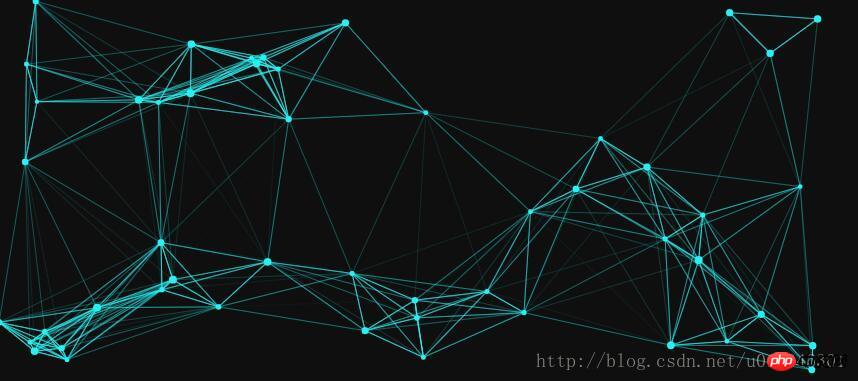
첫 번째 단계는 캔버스를 추가하는 것입니다.
<canvas></canvas>
다음은 스타일입니다.
<style>
#canvas{
position: absolute;
display: block;
left:0;
top:0;
background: #0f0f0f;
z-index: -1;
}
</style>
위 캔버스의 z-index: -1은 일부 요소 아래에 배경으로 배치될 수 있습니다.
캔버스가 전체 브라우저를 채울 수 있도록 하려면 캔버스의 너비와 높이가 브라우저와 동일하게 설정되어야 합니다.
function getSize(){
w = canvas.width = window.innerWidth;
h = canvas.height = window.innerHeight;
}
위의 w와 h는 각각 브라우저의 너비와 높이를 나타냅니다. .
브라우저의 너비와 높이를 얻은 후 다음 단계는 내부에 입자를 그리는 것입니다. 여기서는 미리 몇 가지 입자 매개변수를 정의해야 합니다.
var opt = {
particleAmount: 50, //粒子个数
defaultSpeed: 1, //粒子运动速度
variantSpeed: 1, //粒子运动速度的变量
particleColor: "rgb(32,245,245)", //粒子的颜色
lineColor:"rgb(32,245,245)", //网格连线的颜色
defaultRadius: 2, //粒子半径
variantRadius: 2, //粒子半径的变量
minDistance: 200 //粒子之间连线的最小距离
};
위의 속도 변수와 반경 변수는 크기와 속도를 보장하기 위한 것입니다. 입자의 크기는 완전히 동일하지 않습니다.
그런 다음 입자를 초기화하는 클래스를 만듭니다. 코드가 비교적 길어서 다음과 같은 설명을 추가했습니다.
function Partical(){
this.x = Math.random()*w; //粒子的x轴坐标
this.y = Math.random()*h; //粒子的y轴坐标
this.speed = opt.defaultSpeed + opt.variantSpeed*Math.random(); //粒子的运动速度
this.directionAngle = Math.floor(Math.random()*360); //粒子运动的方向
this.color = opt.particleColor ; //粒子的颜色
this.radius = opt.defaultRadius+Math.random()*opt.variantRadius; //粒子的半径大小
this.vector = {
x:this.speed * Math.cos(this.directionAngle), //粒子在x轴的速度
y:this.speed * Math.sin(this.directionAngle) //粒子在y轴的速度
}
this.update = function(){ //粒子的更新函数
this.border(); //判断粒子是否到了边界
this.x += this.vector.x; //粒子下一时刻在x轴的坐标
this.y += this.vector.y; //粒子下一时刻在y轴的坐标
}
this.border = function(){ //判断粒子是都到达边界
if(this.x >= w || this.x= h || this.y w){ //下面是改变浏览器窗口大小时的操作,改变窗口大小后有的粒子会被隐藏,让他显示出来即可
this.x = w;
}
if(this.y > h){
this.y = h;
}
if(this.x <p style="text-align: left;">1 각 입자의 초기 속도와 각도는 무작위로 생성되며 입자의 색상은 물론입니다. </p><p style="text-align: left;">2. This.Vector는 입자의 이동 방향을 저장하는 데 사용됩니다. this.Vector.x가 1이면 입자가 오른쪽으로 이동하고, -1이면 입자가 왼쪽으로 이동합니다. 마찬가지로 this.Vector.y가 음수이면 입자는 위쪽으로 이동하고, 양수이면 입자는 아래쪽으로 이동합니다. </p><p style="text-align: left;">this.update는 각 입자의 다음 위치 좌표를 업데이트하는 데 사용됩니다. 먼저 가장자리 감지가 수행됩니다. 입자의 움직임이 캔버스 크기를 초과하면 방향 벡터에 -1을 곱하여 움직임의 반대 방향을 생성합니다. </p><p style="text-align: left;">3. 창 크기 조정으로 인해 입자가 경계를 넘어갈 수 있으므로 가장자리 감지 기능이 이를 캡처할 수 없으므로 이러한 상황을 감지하고 입자의 위치를 현재 캔버스의 경계로 재설정하려면 일련의 if 문이 필요합니다. . </p><p style="text-align: left;">4. 마지막 단계는 캔버스에 이러한 점을 그리는 것입니다. </p><p style="text-align: left;">입자 클래스가 작성되었습니다. 이제 그려 보겠습니다. </p><pre class="brush:php;toolbar:false">function init(){
getSize();
for(let i = 0;i<opt.particleamount><p style="text-align: left;"> opt.particleAmount 입자 개체는 위에서 초기화되었으며 개체는 초기화되었지만 그려지지 않았습니다. </p>
<pre class="brush:php;toolbar:false">function loop(){
ctx.clearRect(0,0,w,h);
for(let i = 0;i<particle.length><p style="text-align: left;">loop() 매번. 함수가 실행되면 캔버스의 내용이 지워지고 입자 개체의 update() 함수를 통해 입자의 좌표가 다시 계산되고 마지막으로 draw() 함수를 통해 입자가 그려집니다. 입자 개체. 이때 효과는 다음과 같습니다. </p><p style="text-align: left;"><img title="" alt="Canvas를 사용하여 동적 입자 그리드 애니메이션을 만드는 방법에 대한 자세한 설명" src="https://img.php.cn/upload/article/000/061/021/c0c9b9891fd6ff9bfb9f8bad2673271e-1.gif"></p><p style="max-width:90%"> 그러나 브라우저 창 크기가 변경되면 일부 입자가 사라지게 됩니다. 이때 브라우저 크기 변경 여부를 모니터링하는 이벤트를 추가해야 합니다. </p><pre class="brush:php;toolbar:false">window.addEventListener("resize",function(){
winResize()
},false);그런 다음 winResize() 함수를 작성해야 하는데, 브라우저가 변경될 때 크기 조정 이벤트가 매우 자주 발생한다는 점에 유의해야 합니다. 브라우저 가장자리를 약간 이동하면 크기 조정 이벤트가 수십 번 발생하고 브라우저는 크기는 수십 번 다시 계산되므로 더 많은 성능을 테스트할 수 있습니다. 여기서 직접 솔루션에 대해 이야기해 보겠습니다. 실제로 우리가 원하는 것은 브라우저가 몇 번 변경되었는지에 대한 것입니다. 윈도우가 변경되면 200ms 지연 후 브라우저 크기 계산 이벤트가 실행되는데, 이 기간 동안 resize 이벤트가 발생하면 일정 시간 동안 지연됩니다. 200밀리초 복잡해 보이지만 사실 코드는 매우 간단합니다.
var particle = [], w,h; //粒子数组,浏览器宽高
var delay = 200,tid; //延缓执行事件和setTimeout事件引用
function winResize(){
clearTimeout(tid);
tid = setTimeout(function(){
getSize(); //获取浏览器宽高,在文章最上面有介绍
},delay)
}이 모든 것이 완료되었습니다. 다음으로 위에서 정의한 opt 개체에 minDistance 변수가 있습니다. 두 입자 사이의 연결이 이 값보다 작으면 입자 사이에 선을 그립니다.
두 입자 사이의 거리를 계산하는 방법은 무엇입니까? 중학교 수학의 첫 번째 교훈인 피타고라스 정리를 떠올려 보세요. 직각 삼각형의 두 직각 변의 제곱의 합은 의 제곱과 같습니다. 세 번째 측면은 아래를 참조하세요.
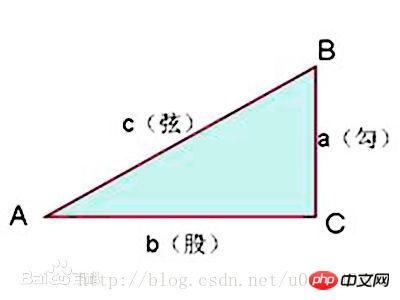
我们现在知道每个粒子的x轴和y轴的坐标,那么我们就可以计算出两个点之间的距离了,写一个函数,传入两个点,如下:
function getDistance(point1,point2){
return Math.sqrt(Math.pow(point1.x-point2.x,2) + Math.pow(point1.y - point2.y ,2));
}现在我们可以计算出两个点的距离,那么我们就计算出所有每个粒子同其他所有粒子的距离,来确定它们之间是否需要连线,当然如果所有粒子的颜色深度都一模一样,那就有点丑了,所以我们这里可以根据两个粒子之间的距离来决定连线的透明度,两个粒子距离越近,越不透明,距离越远,越透明,超过一定距离就不显示了。
function linePoint(point,hub){
for(let i = 0;i<hub.length> 0){
ctx.lineWidth = 0.5;
ctx.strokeStyle = "rgba("+line[0]+","+line[1]+","+line[2]+","+opacity+")";
ctx.beginPath();
ctx.moveTo(point.x,point.y);
ctx.lineTo(hub[i].x,hub[i].y);
ctx.closePath();
ctx.stroke();
}
}
}</hub.length>上面传入的两个参数分别是一个点和整个点的数组,let opacity = 1 -distance/opt.minDistance;用于判断连线之间的透明度同时也判断了距离,距离大于opt.minDistance时,opacity为负,下面判断时就过滤掉了,上面的颜色用到了正则表达式,需要先解析最上面opt对象里给出的颜色,然后再加上透明度,这段代码如下:
var line = opt.lineColor.match(/\d+/g);
最后在loop()函数里面不断循环计算距离就可以了,在loop()中加入代码后如下:
function loop(){
ctx.clearRect(0,0,w,h);
for(let i = 0;i需要指出的是:如果添加过多的点和/或过多的连接距离(连接距离会创建过多的线条),动画也会扛不住。当视口变窄时最好降低粒子的运动速度:粒子的尺寸越小,在愈加狭窄空间内的移动速度貌似会越快。
显示整段代码:
nbsp;html>
canvasCanvas를 사용하여 동적 입자 그리드 애니메이션을 만드는 방법에 대한 자세한 설명
<canvas></canvas>
<script>
var canvas = document.getElementById("canvas");
var ctx = canvas.getContext("2d");
var opt = {
particleAmount: 50, //粒子个数
defaultSpeed: 1, //粒子运动速度
variantSpeed: 1, //粒子运动速度的变量
particleColor: "rgb(32,245,245)", //粒子的颜色
lineColor:"rgb(32,245,245)", //网格连线的颜色
defaultRadius: 2, //粒子半径
variantRadius: 2, //粒子半径的变量
minDistance: 200 //粒子之间连线的最小距离
};
var line = opt.lineColor.match(/\d+/g);
console.log(line);
var particle = [], w,h;
var delay = 200,tid;
init();
window.addEventListener("resize",function(){
winResize()
},false);
function winResize(){
clearTimeout(tid);
tid = setTimeout(function(){
getSize();
},delay)
}
function init(){
getSize();
for(let i = 0;i<opt.particleAmount; i++){
particle.push(new Partical());
}
loop();
}
function loop(){
ctx.clearRect(0,0,w,h);
for(let i = 0;i<particle.length; i++){
particle[i].update();
particle[i].draw();
}
for(let i = 0;i<particle.length; i++){
linePoint(particle[i],particle)
}
window.requestAnimationFrame(loop);
}
function linePoint(point,hub){
for(let i = 0;i<hub.length;i++){
let distance = getDistance(point,hub[i]);
let opacity = 1 -distance/opt.minDistance;
if(opacity > 0){
ctx.lineWidth = 0.5;
ctx.strokeStyle = "rgba("+line[0]+","+line[1]+","+line[2]+","+opacity+")";
ctx.beginPath();
ctx.moveTo(point.x,point.y);
ctx.lineTo(hub[i].x,hub[i].y);
ctx.closePath();
ctx.stroke();
}
}
}
function getDistance(point1,point2){
return Math.sqrt(Math.pow(point1.x-point2.x,2) + Math.pow(point1.y - point2.y ,2));
}
function getSize(){
w = canvas.width = window.innerWidth;
h = canvas.height = window.innerHeight;
}
function Partical(){
this.x = Math.random()*w; //粒子的x轴坐标
this.y = Math.random()*h; //粒子的y轴坐标
this.speed = opt.defaultSpeed + opt.variantSpeed*Math.random(); //粒子的运动速度
this.directionAngle = Math.floor(Math.random()*360); //粒子运动的方向
this.color = opt.particleColor ; //粒子的颜色
this.radius = opt.defaultRadius+Math.random()*opt.variantRadius; //粒子的半径大小
this.vector = {
x:this.speed * Math.cos(this.directionAngle), //粒子在x轴的速度
y:this.speed * Math.sin(this.directionAngle) //粒子在y轴的速度
}
this.update = function(){ //粒子的更新函数
this.border(); //判断粒子是否到了边界
this.x += this.vector.x; //粒子下一时刻在x轴的坐标
this.y += this.vector.y; //粒子下一时刻在y轴的坐标
}
this.border = function(){ //判断粒子是都到达边界
if(this.x >= w || this.x<= 0){ //如果到达左右边界,就让x轴的速度变为原来的负数
this.vector.x *= -1;
}
if(this.y >= h || this.y <= 0){ //如果到达上下边界,就让y轴的速度变为原来的负数
this.vector.y *= -1;
}
if(this.x > w){ //下面是改变浏览器窗口大小时的操作,改变窗口大小后有的粒子会被隐藏,让他显示出来即可
this.x = w;
}
if(this.y > h){
this.y = h;
}
if(this.x < 0){
this.x = 0;
}
if(this.y < 0){
this.y = 0;
}
}
this.draw = function(){ //绘制粒子的函数
ctx.beginPath();
ctx.arc(this.x, this.y, this.radius ,0 ,Math.PI * 2);
ctx.closePath();
ctx.fillStyle = this.color;
ctx.fill();
}
}
</script>
相信看了本文案例你已经掌握了方法,更多精彩请关注php中文网其它相关文章!
推荐阅读:
위 내용은 Canvas를 사용하여 동적 입자 그리드 애니메이션을 만드는 방법에 대한 자세한 설명의 상세 내용입니다. 자세한 내용은 PHP 중국어 웹사이트의 기타 관련 기사를 참조하세요!

